Beheerde identiteiten configureren op virtuele Azure-machines (VM's)
Beheerde identiteiten voor Azure-resources is een functie van Microsoft Entra ID. Voor alle Azure-services die beheerde identiteiten voor Azure-resources ondersteunen, geldt een eigen tijdlijn. Controleer de beschikbaarheidsstatus van beheerde identiteiten voor uw resource en eventuele bekende problemen voordat u begint.
Beheerde identiteiten voor Azure-resources bieden Azure-services met een automatisch beheerde identiteit in Microsoft Entra ID. U kunt deze identiteit gebruiken voor verificatie bij alle services die Microsoft Entra-verificatie ondersteunen, zonder dat u aanmeldingsgegevens in uw code hoeft te hebben.
Zie Azure Policy gebruiken om beheerde identiteiten (preview) toe te wijzen voor meer informatie over de definitie en details van Azure Policy.
In dit artikel leert u hoe u door het systeem en door de gebruiker toegewezen beheerde identiteiten voor een virtuele Azure-machine (VM) kunt in- en uitschakelen met behulp van Azure Portal.
Vereisten
- Als u niet bekend bent met beheerde identiteiten voor Azure-resources, raadpleegt u de sectie Overzicht.
- Als u nog geen Azure-account hebt, registreer u dan voor een gratis account voordat u verdergaat.
Door het systeem toegewezen beheerde identiteit
In deze sectie leert u hoe u de door het systeem toegewezen beheerde identiteit voor VM in- en uitschakelt met behulp van Azure Portal.
Door het systeem toegewezen beheerde identiteit inschakelen tijdens het maken van een VM
Als u de door het systeem toegewezen beheerde identiteit op een VM tijdens het maken wilt inschakelen, moet uw account beschikken over de roltoewijzing Inzender voor virtuele machines. Er zijn geen andere roltoewijzingen voor Microsoft Entra-mappen vereist.
- Ga naar het tabblad Beheer in het gedeelte Identiteit en schakel Beheerde service-identiteit in op Aan.
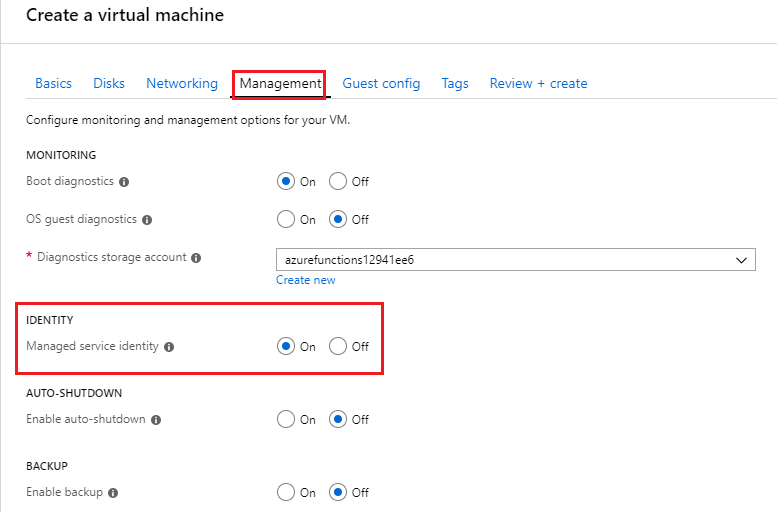
Raadpleeg de volgende quickstarts om een VM te maken:
- Een virtuele Windows-machine maken met Azure Portal
- Een virtuele Linux-machine maken met Azure Portal
Door het systeem toegewezen beheerde identiteit inschakelen op een bestaande VM
Tip
Stappen in dit artikel kunnen enigszins variëren op basis van de portal waaruit u begint.
Als u een door het systeem toegewezen beheerde identiteit wilt inschakelen op een VM die oorspronkelijk zonder deze identiteit werd ingericht, heeft uw account de roltoewijzing Inzender van de virtuele machine nodig. Er zijn geen andere roltoewijzingen voor Microsoft Entra-mappen vereist.
Meld u aan bij Azure Portal met een account dat is gekoppeld aan het Azure-abonnement dat de virtuele machine bevat.
Navigeer naar de gewenste VM en selecteer Identiteit.
Selecteer onder Door systeem toegewezen, Status de optie Aan en klik op Opslaan:
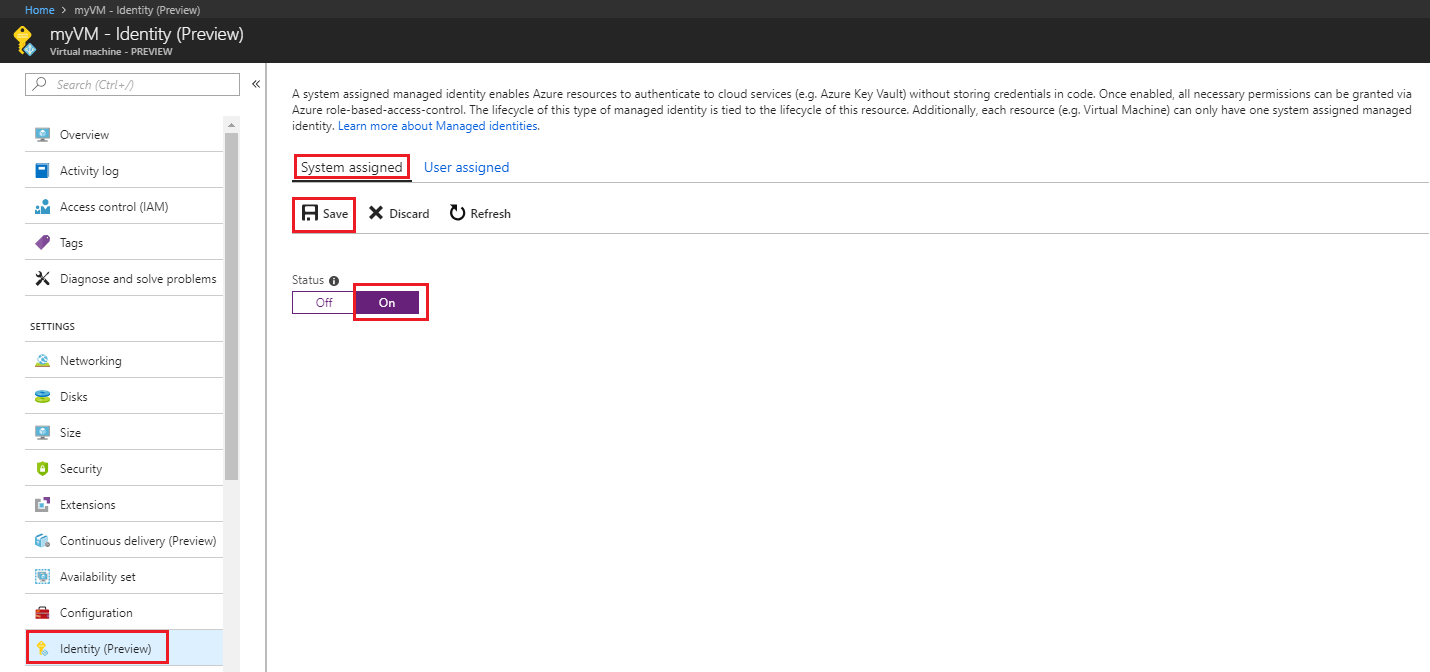
Door het systeem toegewezen beheerde identiteit uit een VM verwijderen
Als u de door het systeem toegewezen beheerde identiteit uit een VM wilt verwijderen, moet uw account beschikken over de roltoewijzing Inzender voor virtuele machines. Er zijn geen andere roltoewijzingen voor Microsoft Entra-mappen vereist.
Als u een virtuele machine hebt waarvoor geen door het systeem toegewezen beheerde identiteit meer nodig is, doet u het volgende:
Meld u aan bij Azure Portal met een account dat is gekoppeld aan het Azure-abonnement dat de virtuele machine bevat.
Navigeer naar de gewenste VM en selecteer Identiteit.
Selecteer onder Door systeem toegewezen, Status de optie Uit en klik op Opslaan:
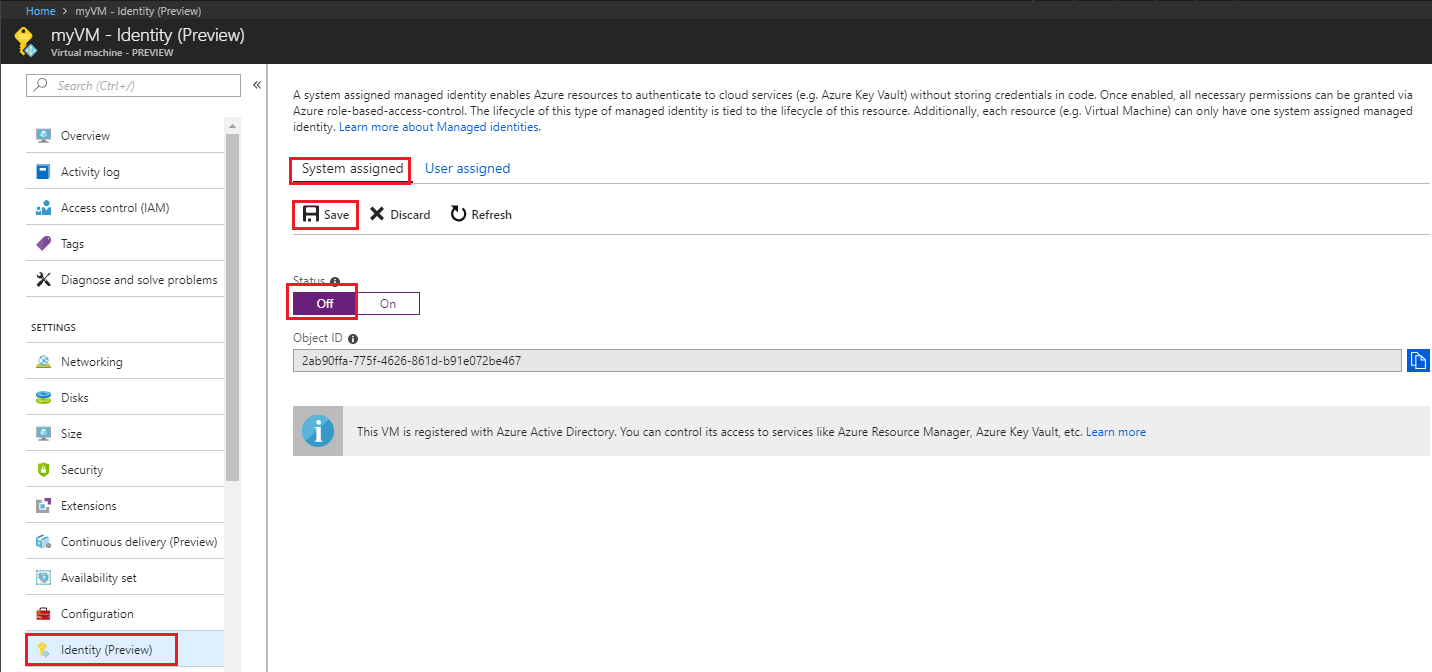
Door de gebruiker toegewezen beheerde identiteit
In deze sectie leert u hoe u een door een gebruiker toegewezen beheerde identiteit kunt toevoegen aan/verwijderen van een virtuele machine met behulp van Azure Portal.
Door de gebruiker toegewezen identiteit inschakelen tijdens het maken van een VM
Als u een door een gebruiker toegewezen identiteit wilt toewijzen aan een VM, moet uw account beschikken over de roltoewijzingen Inzender van de virtuele machine en Operator van de beheerde identiteit. Er zijn geen andere roltoewijzingen voor Microsoft Entra-mappen vereist.
Op dit moment ondersteunt Azure Portal niet het toewijzen van een door de gebruiker toegewezen beheerde identiteit tijdens het maken van een virtuele machine. Raadpleeg in plaats daarvan een van de volgende artikelen in de quickstart over het maken van een VM om eerst een virtuele machine te maken. Ga vervolgens verder met de volgende sectie voor meer informatie over het eraan toewijzen van een door een gebruiker toegewezen beheerde identiteit aan de VM:
- Een virtuele Windows-machine maken met Azure Portal
- Een virtuele Linux-machine maken met Azure Portal
Een door de gebruiker toegewezen beheerde identiteit toewijzen aan een bestaande VM
Als u een door een gebruiker toegewezen identiteit wilt toewijzen aan een VM, moet uw account beschikken over de roltoewijzingen Inzender van de virtuele machine en Operator van de beheerde identiteit. Er zijn geen andere roltoewijzingen voor Microsoft Entra-mappen vereist.
Meld u aan bij Azure Portal met een account dat is gekoppeld aan het Azure-abonnement dat de virtuele machine bevat.
Ga naar de gewenste VM en klik op Identiteit, Door de gebruiker toegewezen en vervolgens op +Toevoegen.
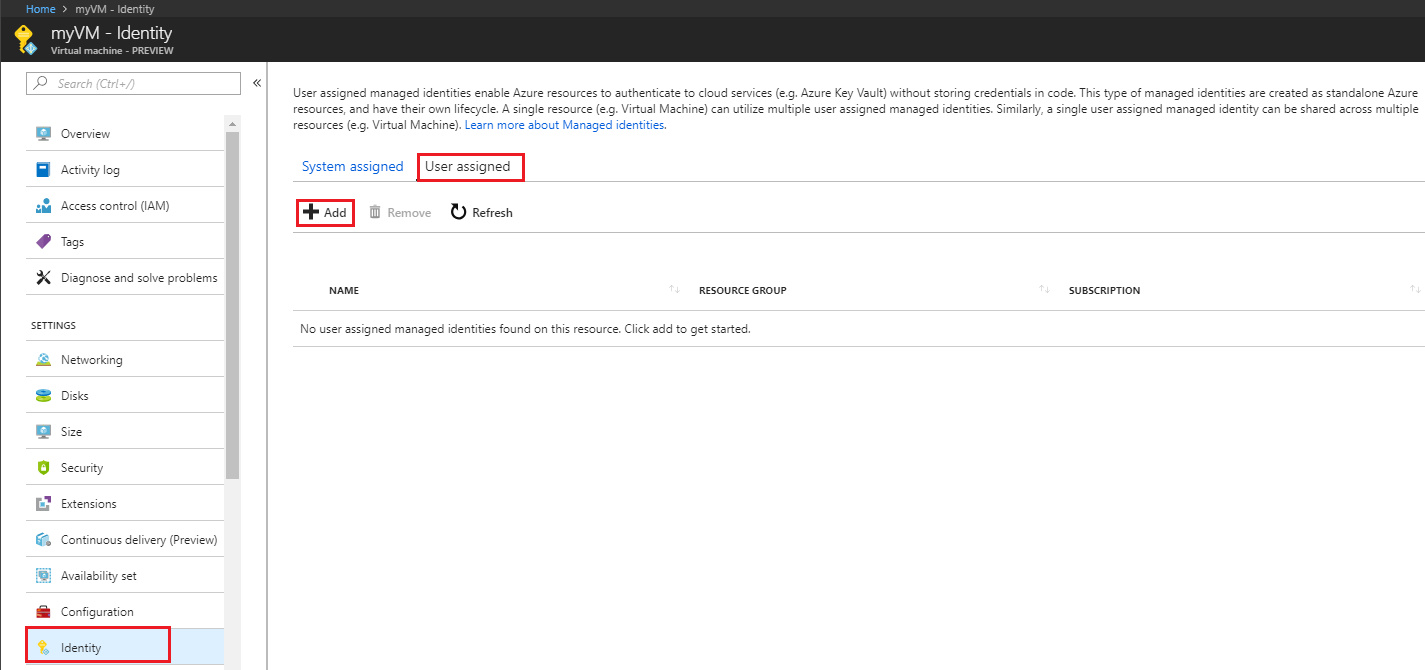
Klik op de door de gebruiker toegewezen identiteit die u wilt toevoegen aan de VM en klik op Toevoegen.
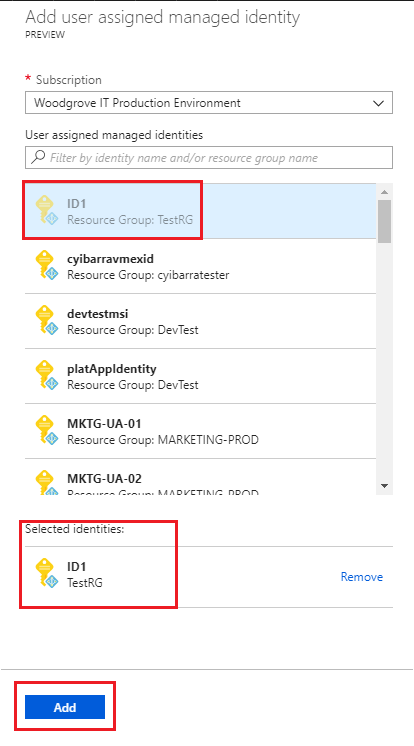
De door de gebruiker toegewezen beheerde identiteit verwijderen van een VM
Als u de door de gebruiker toegewezen identiteit uit een VM wilt verwijderen, moet uw account beschikken over de roltoewijzing Inzender voor virtuele machine. Er zijn geen andere roltoewijzingen voor Microsoft Entra-mappen vereist.
Meld u aan bij Azure Portal met een account dat is gekoppeld aan het Azure-abonnement dat de virtuele machine bevat.
Navigeer naar de gewenste VM en selecteer Identiteit, Door de gebruiker toegewezen, de naam van de door de gebruiker toegewezen beheerde identiteit die u wilt verwijderen en klik vervolgens op Verwijderen (klik op Ja in het bevestigingsvenster).
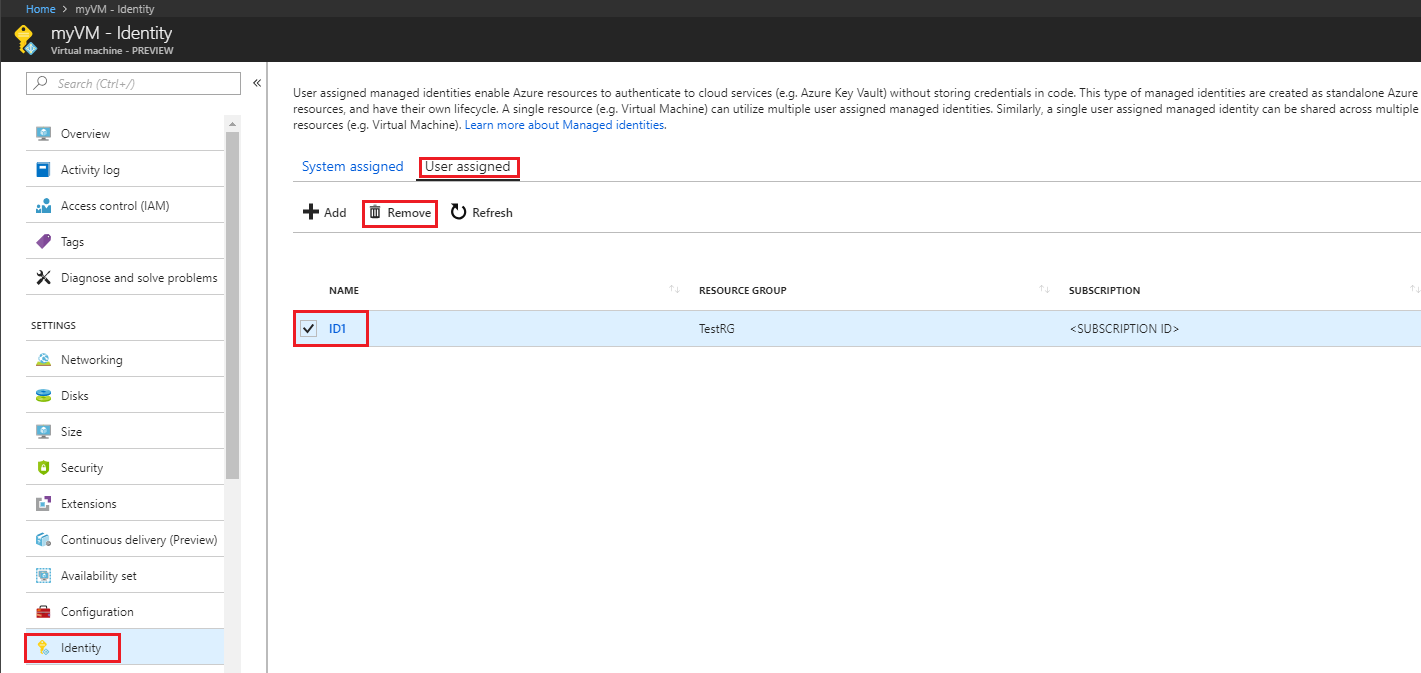
Volgende stappen
- Met Azure Portal geeft u een beheerde identiteit van Azure VM toegang tot een andere Azure-resource.
In dit artikel leert u om met behulp van Azure CLI de volgende beheerde identiteiten uit te voeren voor bewerkingen van Azure-resources op een virtuele Azure-machine:
- De door een systeem toegewezen beheerde identiteit op een Azure VM in- en uitschakelen
- De door een gebruiker toegewezen beheerde identiteit op een Azure VM toevoegen en verwijderen
Als u nog geen Azure-account hebt, registreer u dan voor een gratis account voordat u verdergaat.
Vereisten
- Zie Wat zijn beheerde identiteiten voor Azure-resources? als u niet bekend met beheerde identiteiten voor Azure-resources. Zie Beheerde identiteitstypen voor meer informatie over door het systeem toegewezen en door de gebruiker toegewezen beheerde identiteitstypen.
Gebruik de Bash-omgeving in Azure Cloud Shell. Zie quickstart voor Bash in Azure Cloud Shell voor meer informatie.
Installeer de Azure CLI, indien gewenst, om CLI-referentieopdrachten uit te voeren. Als u in Windows of macOS werkt, kunt u Azure CLI uitvoeren in een Docker-container. Zie De Azure CLI uitvoeren in een Docker-container voor meer informatie.
Als u een lokale installatie gebruikt, meldt u zich aan bij Azure CLI met behulp van de opdracht az login. Volg de stappen die worden weergegeven in de terminal, om het verificatieproces te voltooien. Raadpleeg Aanmelden bij Azure CLI voor aanvullende aanmeldingsopties.
Installeer de Azure CLI-extensie bij het eerste gebruik, wanneer u hierom wordt gevraagd. Raadpleeg Extensies gebruiken met Azure CLI voor meer informatie over extensies.
Voer az version uit om de geïnstalleerde versie en afhankelijke bibliotheken te vinden. Voer az upgrade uit om te upgraden naar de nieuwste versie.
Door het systeem toegewezen beheerde identiteit
In deze sectie leert u hoe u de door het systeem toegewezen beheerde identiteit op een Azure VM in- en uitschakelt met behulp van Azure CLI.
Door het systeem toegewezen beheerde identiteit inschakelen tijdens het maken van een Azure-VM
Als u een Azure-VM wilt maken met de door het systeem toegewezen beheerde identiteit, moet uw account beschikken over de roltoewijzing Inzender voor virtuele machines. Er zijn geen andere roltoewijzingen voor Microsoft Entra-mappen vereist.
Maak met az group create een resourcegroep voor insluiting en implementatie van uw VM en de bijbehorende bronnen. U kunt deze stap overslaan als u al een resourcegroep hebt die u in plaats daarvan wilt gebruiken:
az group create --name myResourceGroup --location westusMaak een VM met az vm create. In het volgende voorbeeld wordt een VM met de naam myVM gemaakt met een door het systeem toegewezen beheerde identiteit, zoals is aangevraagd door de parameter
--assign-identity, met de opgegeven--roleen--scope. Met de parameters--admin-usernameen--admin-passwordworden de naam van de gebruiker met beheerdersrechten en het wachtwoord van het account voor aanmelding bij de virtuele machine opgegeven. Werk deze waarden bij met waarden die geschikt zijn voor uw omgeving:az vm create --resource-group myResourceGroup --name myVM --image win2016datacenter --generate-ssh-keys --assign-identity --role contributor --scope mySubscription --admin-username azureuser --admin-password myPassword12
Door het systeem toegewezen beheerde identiteit inschakelen op een bestaande virtuele Azure-machine
Als u de door het systeem toegewezen beheerde identiteit op een VM wilt inschakelen, moet uw account beschikken over de roltoewijzing Inzender voor virtuele machines. Er zijn geen andere roltoewijzingen voor Microsoft Entra-mappen vereist.
Als u de Azure CLI in een lokale console gebruikt, meldt u zich eerst aan bij Azure met az login. Gebruik een account die is gekoppeld aan het Azure-abonnement dat de virtuele machine bevat.
az loginGebruik az vm identity assign met de opdracht
identity assignom de door het systeem toegewezen identiteit in te schakelen voor een bestaande virtuele machine:az vm identity assign -g myResourceGroup -n myVm
Door het systeem toegewezen identiteit van een Azure VM uitschakelen
Als u de door het systeem toegewezen beheerde identiteit op een VM wilt uitschakelen, moet uw account beschikken over de roltoewijzing Inzender voor virtuele machines. Er zijn geen andere roltoewijzingen voor Microsoft Entra-mappen vereist.
Gebruik de volgende opdracht als u een virtuele machine hebt die geen door het systeem toegewezen identiteit meer nodig heeft, maar die nog steeds door de gebruiker toegewezen identiteiten nodig heeft:
az vm update -n myVM -g myResourceGroup --set identity.type='UserAssigned'
Gebruik de volgende opdracht als u een virtuele machine hebt die geen door het systeem toegewezen identiteit meer nodig heeft en geen door de gebruiker toegewezen identiteiten heeft:
Notitie
De waarde none is hoofdlettergevoelig. Deze moet uit kleine letters bestaan.
az vm update -n myVM -g myResourceGroup --set identity.type="none"
Door de gebruiker toegewezen beheerde identiteit
In deze sectie leert u hoe u een door een gebruiker toegewezen beheerde identiteit kunt toevoegen aan/verwijderen van een virtuele Azure-machine met behulp van Azure CLI. Als u uw door de gebruiker toegewezen beheerde identiteit maakt in een andere RG dan uw virtuele machine. U moet de URL van uw beheerde identiteit gebruiken om deze aan uw virtuele machine toe te wijzen. Voorbeeld:
--identities "/subscriptions/<SUBID>/resourcegroups/<RESROURCEGROUP>/providers/Microsoft.ManagedIdentity/userAssignedIdentities/<USER_ASSIGNED_ID_NAME>"
Door de gebruiker toegewezen beheerde identiteit inschakelen tijdens het maken van een Azure VM
Als u een door een gebruiker toegewezen identiteit wilt toewijzen aan een VM tijdens het maken ervan, moet uw account beschikken over de roltoewijzingen Inzender voor virtuele machines en Operator beheerde identiteit. Er zijn geen andere roltoewijzingen voor Microsoft Entra-mappen vereist.
U kunt deze stap overslaan als u al een resourcegroep hebt die u wilt gebruiken. Maak met az group create een resourcegroep voor insluiting en implementatie van uw door de gebruiker beheerde identiteit. Vervang de parameterwaarden
<RESOURCE GROUP>en<LOCATION>door uw eigen waarden. :az group create --name <RESOURCE GROUP> --location <LOCATION>Maak een door de gebruiker toegewezen beheerde identiteit met az identity create. De parameter
-ggeeft de resourcegroep aan waarin de door de gebruiker toegewezen beheerde identiteit wordt gemaakt en de parameter-ngeeft de naam ervan aan.Belangrijk
Wanneer u door de gebruiker toegewezen beheerde identiteiten maakt, moet de naam beginnen met een letter of cijfer en kan een combinatie van alfanumerieke tekens, afbreekstreepjes (-) en onderstrepingstekens (_) bevatten. De toewijzing aan een virtuele machine of virtuele-machineschaalset verloopt goed als de naam wordt beperkt tot 24 tekens. Zie Veelgestelde vragen en bekende problemen voor meer informatie.
az identity create -g myResourceGroup -n myUserAssignedIdentityHet antwoord bevat details voor de door de gebruiker toegewezen beheerde identiteit die is gemaakt, vergelijkbaar met de volgende. De waarde van de resource-id die is toegewezen aan de door de gebruiker toegewezen beheerde identiteit, wordt in de volgende stap gebruikt.
{ "clientId": "00001111-aaaa-2222-bbbb-3333cccc4444", "clientSecretUrl": "https://control-westcentralus.identity.azure.net/subscriptions/<SUBSCRIPTON ID>/resourcegroups/<RESOURCE GROUP>/providers/Microsoft.ManagedIdentity/userAssignedIdentities/<myUserAssignedIdentity>/credentials?tid=5678&oid=9012&aid=00001111-aaaa-2222-bbbb-3333cccc4444", "id": "/subscriptions/<SUBSCRIPTON ID>/resourcegroups/<RESOURCE GROUP>/providers/Microsoft.ManagedIdentity/userAssignedIdentities/<USER ASSIGNED IDENTITY NAME>", "location": "westcentralus", "name": "<USER ASSIGNED IDENTITY NAME>", "principalId": "aaaaaaaa-bbbb-cccc-1111-222222222222", "resourceGroup": "<RESOURCE GROUP>", "tags": {}, "tenantId": "aaaabbbb-0000-cccc-1111-dddd2222eeee", "type": "Microsoft.ManagedIdentity/userAssignedIdentities" }Maak een VM met az vm create. In het volgende voorbeeld wordt een VM gemaakt die is gekoppeld aan de nieuwe door de gebruiker toegewezen identiteit, zoals aangegeven door de parameter
--assign-identity, met de opgegeven--roleen--scope. Vervang de parameterwaarden<RESOURCE GROUP>,<VM NAME>,<USER NAME>,<PASSWORD>,<USER ASSIGNED IDENTITY NAME>,<ROLE>en<SUBSCRIPTION>door uw eigen waarden.az vm create --resource-group <RESOURCE GROUP> --name <VM NAME> --image <SKU linux image> --admin-username <USER NAME> --admin-password <PASSWORD> --assign-identity <USER ASSIGNED IDENTITY NAME> --role <ROLE> --scope <SUBSCRIPTION>
Een door de gebruiker toegewezen beheerde identiteit toewijzen aan een bestaande VM van Azure
Als u een door een gebruiker toegewezen identiteit wilt toewijzen aan een VM, moet uw account beschikken over de roltoewijzingen Inzender van de virtuele machine en Operator van de beheerde identiteit. Er zijn geen andere roltoewijzingen voor Microsoft Entra-mappen vereist.
Maak een door de gebruiker toegewezen identiteit met az identity create. De parameter
-ggeeft de resourcegroep aan waarin de door de gebruiker toegewezen identiteit wordt gemaakt en de parameter-ngeeft de naam ervan aan. Vervang de parameterwaarden<RESOURCE GROUP>en<USER ASSIGNED IDENTITY NAME>door uw eigen waarden:Belangrijk
Het maken van door de gebruiker toegewezen beheerde identiteiten met speciale tekens (dat wil gezegd, onderstrepingsteken) in de naam wordt momenteel niet ondersteund. Gebruik hiervoor alfanumerieke tekens. Controleer later op updates. Zie Veelgestelde vragen en bekende problemen voor meer informatie
az identity create -g <RESOURCE GROUP> -n <USER ASSIGNED IDENTITY NAME>Het antwoord bevat details voor de door de gebruiker toegewezen beheerde identiteit die is gemaakt, vergelijkbaar met de volgende.
{ "clientId": "00001111-aaaa-2222-bbbb-3333cccc4444", "clientSecretUrl": "https://control-westcentralus.identity.azure.net/subscriptions/<SUBSCRIPTON ID>/resourcegroups/<RESOURCE GROUP>/providers/Microsoft.ManagedIdentity/userAssignedIdentities/<USER ASSIGNED IDENTITY NAME>/credentials?tid=5678&oid=9012&aid=00001111-aaaa-2222-bbbb-3333cccc4444", "id": "/subscriptions/<SUBSCRIPTON ID>/resourcegroups/<RESOURCE GROUP>/providers/Microsoft.ManagedIdentity/userAssignedIdentities/<USER ASSIGNED IDENTITY NAME>", "location": "westcentralus", "name": "<USER ASSIGNED IDENTITY NAME>", "principalId": "aaaaaaaa-bbbb-cccc-1111-222222222222", "resourceGroup": "<RESOURCE GROUP>", "tags": {}, "tenantId": "aaaabbbb-0000-cccc-1111-dddd2222eeee", "type": "Microsoft.ManagedIdentity/userAssignedIdentities" }Wijs de door de gebruiker toegewezen identiteit toe aan de VM met az vm identity assign. Vervang de parameterwaarden
<RESOURCE GROUP>en<VM NAME>door uw eigen waarden. De<USER ASSIGNED IDENTITY NAME>is de resource-eigenschapnamevan de door de gebruiker toegewezen beheerde identiteit, zoals deze in de vorige stap is gemaakt. Als u uw door de gebruiker toegewezen beheerde identiteit maakt in een andere RG dan uw virtuele machine. U moet de URL van uw beheerde identiteit gebruiken.az vm identity assign -g <RESOURCE GROUP> -n <VM NAME> --identities <USER ASSIGNED IDENTITY>
De door de gebruiker toegewezen beheerde identiteit van een Azure VM verwijderen
Als u de door de gebruiker toegewezen identiteit van een VM wilt verwijderen, moet uw account beschikken over de roltoewijzing Inzender voor virtuele machine.
Als dit de enige door de gebruiker toegewezen beheerde identiteit is die is toegewezen aan de virtuele machine, wordt UserAssigned verwijderd uit de waarde voor het identiteitstype. Vervang de parameterwaarden <RESOURCE GROUP> en <VM NAME> door uw eigen waarden. De <USER ASSIGNED IDENTITY> wordt de eigenschap name van de door de gebruiker toegewezen identiteit, die u kunt vinden in de sectie identiteit van de virtuele machine met behulp van az vm identity show:
az vm identity remove -g <RESOURCE GROUP> -n <VM NAME> --identities <USER ASSIGNED IDENTITY>
Gebruik de volgende opdracht als uw virtuele machine geen door het systeem toegewezen beheerde identiteit heeft en u alle door de gebruiker toegewezen identiteiten wilt verwijderen:
Notitie
De waarde none is hoofdlettergevoelig. Deze moet uit kleine letters bestaan.
az vm update -n myVM -g myResourceGroup --set identity.type="none" identity.userAssignedIdentities=null
Als uw virtuele machine zowel door het systeem toegewezen als door de gebruiker toegewezen identiteiten bevat, kunt u alle door de gebruiker toegewezen identiteiten verwijderen door over te schakelen naar het gebruik van alleen door het systeem toegewezen identiteiten. Gebruik de volgende opdracht:
az vm update -n myVM -g myResourceGroup --set identity.type='SystemAssigned' identity.userAssignedIdentities=null
Volgende stappen
- Overzicht van beheerde identiteiten voor Azure-resources
- Zie voor de volledige quickstarts voor het maken van virtuele Azure-machines:
In dit artikel leert u om met behulp van PowerShell de volgende beheerde identiteiten uit te voeren voor bewerkingen van Azure-resources op een virtuele Azure-machine.
Notitie
Het wordt aanbevolen de Azure Az PowerShell-module te gebruiken om te communiceren met Azure. Zie Azure PowerShell installeren om aan de slag te gaan. Raadpleeg Azure PowerShell migreren van AzureRM naar Az om te leren hoe u naar de Azure PowerShell-module migreert.
Vereisten
- Als u niet bekend bent met beheerde identiteiten voor Azure-resources, raadpleegt u de sectie Overzicht. Let op dat u nagaat wat het verschil is tussen een door het systeem toegewezen en door de gebruiker toegewezen beheerde identiteit.
- Als u nog geen Azure-account hebt, registreer u dan voor een gratis account voordat u verdergaat.
- Als u de voorbeeldscripts wilt uitvoeren, hebt u twee opties:
- Gebruik de Azure Cloud Shell, die u kunt openen met behulp van de knop Probeer het nu in de rechterbovenhoek van codeblokken.
- Voer scripts lokaal uit door de nieuwste versie van Azure PowerShell te installeren en u vervolgens aan te melden bij Azure met
Connect-AzAccount.
Door het systeem toegewezen beheerde identiteit
In deze sectie gaan we verder met het in- en uitschakelen van de door het systeem toegewezen beheerde identiteit met behulp van Azure PowerShell.
Door het systeem toegewezen beheerde identiteit inschakelen tijdens het maken van een Azure-VM
Als u een Azure-VM wilt maken met de door het systeem toegewezen beheerde identiteit, moet uw account beschikken over de roltoewijzing Inzender voor virtuele machines. Er zijn geen andere roltoewijzingen voor Microsoft Entra-mappen vereist.
Raadpleeg een van de volgende snelstartgidsen voor virtuele Azure-machines en doorloop alleen de benodigde secties ('Aanmelden bij Azure', 'Resourcegroep maken', 'Netwerkgroep maken', 'De virtuele machine maken').
Maak in de sectie 'De virtuele machine maken' een kleine wijziging in de syntaxis van de New-AzVMConfig-cmdlet. Zorg ervoor dat u een
-IdentityType SystemAssigned-parameter toevoegt om de virtuele machine in te richten met de door het systeem toegewezen identiteit, bijvoorbeeld:$vmConfig = New-AzVMConfig -VMName myVM -IdentityType SystemAssigned ...
Door het systeem toegewezen beheerde identiteit inschakelen op een bestaande virtuele Azure-machine
Als u een door het systeem toegewezen beheerde identiteit wilt inschakelen op een VM die oorspronkelijk zonder deze identiteit werd ingericht, heeft uw account de roltoewijzing Inzender van de virtuele machine nodig. Er zijn geen andere roltoewijzingen voor Microsoft Entra-mappen vereist.
Haal de VM-eigenschappen op met behulp van de cmdlet
Get-AzVM. Gebruik vervolgens de schakeloptie-IdentityTypein de Update-AzVM-cmdlet om een door het systeem toegewezen beheerde identiteit in te schakelen:$vm = Get-AzVM -ResourceGroupName myResourceGroup -Name myVM Update-AzVM -ResourceGroupName myResourceGroup -VM $vm -IdentityType SystemAssigned
Een door het VM-systeem toegewezen identiteit toewijzen aan een groep
Nadat u een door het systeem toegewezen identiteit op een virtuele machine hebt ingeschakeld, kunt u deze toevoegen aan een groep. Met de volgende procedure voegt u de door het VM-systeem toegewezen identiteit toe aan een groep.
Haal de
ObjectID(zoals opgegeven in het veldIdvan de geretourneerde waarden) van de service-principal van de VM op en noteer deze:Get-AzADServicePrincipal -displayname "myVM"Haal de
ObjectID(zoals opgegeven in het veldIdvan de geretourneerde waarden) van de groep op en noteer deze:Get-AzADGroup -searchstring "myGroup"De service-principal van de virtuele machine toevoegen aan de groep:
New-MgGroupMember -GroupId "<Id of group>" -DirectoryObjectId "<Id of VM service principal>"
Door het systeem toegewezen beheerde identiteit van een Azure-VM uitschakelen
Als u de door het systeem toegewezen beheerde identiteit op een VM wilt uitschakelen, moet uw account beschikken over de roltoewijzing Inzender voor virtuele machines. Er zijn geen andere roltoewijzingen voor Microsoft Entra-mappen vereist.
Gebruik de volgende cmdlet als u een virtuele machine hebt die de door het systeem toegewezen beheerde identiteit niet meer nodig heeft, maar de door de gebruiker toegewezen beheerde identiteiten nog steeds nodig hebt:
Haal de VM-eigenschappen op met behulp van de cmdlet
Get-AzVMen stel de-IdentityType-parameter in opUserAssigned:$vm = Get-AzVM -ResourceGroupName myResourceGroup -Name myVM Update-AzVm -ResourceGroupName myResourceGroup -VM $vm -IdentityType "UserAssigned" -IdentityID "/subscriptions/<SUBSCRIPTION ID>/resourcegroups/<RESROURCE GROUP>/providers/Microsoft.ManagedIdentity/userAssignedIdentities/<USER ASSIGNED IDENTITY NAME>..."
Gebruik de volgende opdrachten als u een virtuele machine hebt die de door het systeem toegewezen beheerde identiteit niet meer nodig heeft en er geen door de gebruiker toegewezen beheerde identiteiten zijn:
$vm = Get-AzVM -ResourceGroupName myResourceGroup -Name myVM
Update-AzVm -ResourceGroupName myResourceGroup -VM $vm -IdentityType None
Door de gebruiker toegewezen beheerde identiteit
In deze sectie leert u hoe u een door een gebruiker toegewezen beheerde identiteit kunt toevoegen aan/verwijderen van een virtuele machine met behulp van Azure PowerShell.
Een door de gebruiker toegewezen beheerde identiteit toewijzen aan een virtuele machine tijdens het maken ervan
Als u een door een gebruiker toegewezen identiteit wilt toewijzen aan een VM, moet uw account beschikken over de roltoewijzingen Inzender van de virtuele machine en Operator van de beheerde identiteit. Er zijn geen andere roltoewijzingen voor Microsoft Entra-mappen vereist.
Raadpleeg een van de volgende snelstartgidsen voor virtuele Azure-machines en doorloop alleen de benodigde secties ('Aanmelden bij Azure', 'Resourcegroep maken', 'Netwerkgroep maken', 'De virtuele machine maken').
Maak in de sectie 'De virtuele machine maken' een kleine wijziging in de syntaxis van de
New-AzVMConfig-cmdlet. Voeg de parameters-IdentityType UserAssigneden-IdentityIDtoe om de virtuele machine in te richten met een door de gebruiker toegewezen identiteit. Vervang<VM NAME>,<SUBSCRIPTION ID>,<RESROURCE GROUP>en<USER ASSIGNED IDENTITY NAME>door uw eigen waarden. Voorbeeld:$vmConfig = New-AzVMConfig -VMName <VM NAME> -IdentityType UserAssigned -IdentityID "/subscriptions/<SUBSCRIPTION ID>/resourcegroups/<RESROURCE GROUP>/providers/Microsoft.ManagedIdentity/userAssignedIdentities/<USER ASSIGNED IDENTITY NAME>..."
Een door de gebruiker toegewezen beheerde identiteit toewijzen aan een bestaande VM van Azure
Als u een door een gebruiker toegewezen identiteit wilt toewijzen aan een VM, moet uw account beschikken over de roltoewijzingen Inzender van de virtuele machine en Operator van de beheerde identiteit. Er zijn geen andere roltoewijzingen voor Microsoft Entra-mappen vereist.
Maak een door de gebruiker toegewezen beheerde identiteit met de cmdlet New-AzUserAssignedIdentity. Noteer de
Idin de uitvoer omdat u deze informatie nodig hebt in de volgende stap.Belangrijk
Het maken van door de gebruiker toegewezen beheerde identiteiten ondersteunt alleen alfanumerieke, onderstrepingstekens en afbreekstreepjes (0-9 of a-z of A-Z, _ of -) tekens. Voor een correcte toewijzing aan VM/VMSS mag de naam bovendien uit 3 tot 128 tekens bestaan. Zie Veelgestelde vragen en bekende problemen voor meer informatie
New-AzUserAssignedIdentity -ResourceGroupName <RESOURCEGROUP> -Name <USER ASSIGNED IDENTITY NAME>Haal de VM-eigenschappen op met behulp van de cmdlet
Get-AzVM. Wijs vervolgens een door de gebruiker toegewezen beheerde identiteit toe aan de virtuele Azure-machine, gebruik u de schakeloptie-IdentityTypeen-IdentityIDin de cmdlet Update-AzVM. De waarde voor de parameter-IdentityIdis deIddie u in de vorige stap hebt genoteerd. Vervang<VM NAME>,<SUBSCRIPTION ID>,<RESROURCE GROUP>en<USER ASSIGNED IDENTITY NAME>door uw eigen waarden.Waarschuwing
Als u eerder door de gebruiker toegewezen beheerde identiteiten die aan de virtuele machine zijn toegewezen wilt behouden, moet u een query uitvoeren op de eigenschap
Identityvan het VM-object (bijvoorbeeld$vm.Identity). Als door de gebruiker toegewezen beheerde identiteiten worden geretourneerd, neemt u deze op in de volgende opdracht, samen met de nieuwe door de gebruiker toegewezen beheerde identiteit die u aan de virtuele machine wilt toewijzen.$vm = Get-AzVM -ResourceGroupName <RESOURCE GROUP> -Name <VM NAME> # Get the list of existing identity IDs and then append to it $identityIds = $vm.Identity.UserAssignedIdentities.Keys $uid = "/subscriptions/<SUBSCRIPTION ID>/resourcegroups/<RESROURCE GROUP>/providers/Microsoft.ManagedIdentity/userAssignedIdentities/<USER ASSIGNED IDENTITY NAME>" $identityIds = $identityIds + $uid # Update the VM with added identity IDs Update-AzVM -ResourceGroupName <RESOURCE GROUP> -VM $vm -IdentityType UserAssigned -IdentityID $uid
De door de gebruiker toegewezen beheerde identiteit van een Azure VM verwijderen
Als u de door de gebruiker toegewezen identiteit van een VM wilt verwijderen, moet uw account beschikken over de roltoewijzing Inzender voor virtuele machine.
Als uw VM meerdere door de gebruiker toegewezen beheerde identiteiten heeft, kunt u alle, behalve de laatste, verwijderen met de volgende opdrachten. Vervang de parameterwaarden <RESOURCE GROUP> en <VM NAME> door uw eigen waarden. De <USER ASSIGNED IDENTITY NAME> is de naameigenschap van de door de gebruiker toegewezen beheerde identiteit; deze moet op de virtuele machine blijven. Deze informatie kan worden gedetecteerd met behulp van een query om te zoeken naar de Identity eigenschap van het VM-object. Bijvoorbeeld $vm.Identity:
$vm = Get-AzVm -ResourceGroupName myResourceGroup -Name myVm
Update-AzVm -ResourceGroupName myResourceGroup -VirtualMachine $vm -IdentityType UserAssigned -IdentityID <USER ASSIGNED IDENTITY NAME>
Als uw VM geen door het systeem toegewezen beheerde identiteit heeft en u alle door de gebruiker toegewezen beheerde identiteiten wilt verwijderen, gebruikt u de volgende opdracht:
$vm = Get-AzVm -ResourceGroupName myResourceGroup -Name myVm
Update-AzVm -ResourceGroupName myResourceGroup -VM $vm -IdentityType None
Als uw virtuele machine zowel door het systeem toegewezen als door de gebruiker toegewezen beheerde identiteiten bevat, kunt u alle door de gebruiker toegewezen beheerde identiteiten verwijderen door te schakelen naar het gebruik van alleen door het systeem toegewezen beheerde identiteit.
$vm = Get-AzVm -ResourceGroupName myResourceGroup -Name myVm
Update-AzVm -ResourceGroupName myResourceGroup -VirtualMachine $vm -IdentityType "SystemAssigned"
Volgende stappen
Zie voor de volledige quickstarts voor het maken van virtuele Azure-machines:
In dit artikel leert u, met behulp van de Azure Resource Manager-implementatiesjabloon, om de volgende beheerde identiteiten uit te voeren voor bewerkingen van Azure-resources op een Azure VM:
Vereisten
- Raadpleeg de overzichtssectie als u niet bekend bent met het gebruiken van Azure Resource Manager-implementatiesjabloon. Let op dat u nagaat wat het verschil is tussen een door het systeem toegewezen en door de gebruiker toegewezen beheerde identiteit.
- Als u nog geen Azure-account hebt, registreer u dan voor een gratis account voordat u verdergaat.
Azure Resource Manager-sjablonen
Net als bij Azure Portal en scripts kunt u met Azure Resource Manager-sjablonen nieuwe of gewijzigde resources implementeren die zijn gedefinieerd door een Azure-resourcegroep. Er zijn verschillende opties beschikbaar voor het bewerken en implementeren van sjablonen, zowel lokaal als op basis van een portal, waaronder:
- Door een aangepaste sjabloon van de Azure Marketplace te gebruiken, waarmee u een volledig nieuwe sjabloon kunt maken, of door het te baseren op een bestaande algemene sjabloon of een quickstart-sjabloon.
- Door af te leiden van een bestaande resourcegroep, door een sjabloon te exporteren vanaf ofwel de oorspronkelijke implementatie ofwel van de huidige status van de implementatie.
- Door een lokale JSON-editor (zoals VS Code) te gebruiken en deze vervolgens te uploaden en implementeren met behulp van PowerShell of CLI.
- Door het Azure Resource Group-project van Visual Studio te gebruiken om een sjabloon te maken en te implementeren.
Welke optie u ook kiest, de sjabloonsyntaxis is dezelfde tijdens de eerste implementatie en herimplementatie. Het inschakelen van een door een systeem of gebruiker toegewezen beheerde identiteit op een nieuwe of bestaande virtuele machine gebeurt op dezelfde manier. Azure Resource Manager voert ook standaard een incrementele update uit naar implementaties.
Door het systeem toegewezen beheerde identiteit
In deze sectie gaat u een door het systeem toegewezen beheerde identiteit in- en uitschakelen met behulp van een Azure Resource Manager-sjabloon.
Door het systeem toegewezen beheerde identiteit inschakelen tijdens het maken van een Azure VM of een bestaande VM
Als u de door het systeem toegewezen beheerde identiteit op een VM wilt inschakelen, moet uw account beschikken over de roltoewijzing Inzender voor virtuele machines. Er zijn geen andere roltoewijzingen voor Microsoft Entra-mappen vereist.
Gebruik een account dat is gekoppeld aan het Azure-abonnement dat de virtuele machine bevat, of u zich nu lokaal aanmeldt of via Azure Portal.
Als u de door het systeem toegewezen beheerde identiteit wilt inschakelen, laadt u de sjabloon in een editor, zoekt u de gewenste
Microsoft.Compute/virtualMachines-resource op in de sectieresourcesen voegt u de eigenschap"identity"op hetzelfde niveau toe als de eigenschap"type": "Microsoft.Compute/virtualMachines". Gebruik de volgende syntaxis:"identity": { "type": "SystemAssigned" },Wanneer u klaar bent, zijn de volgende secties toegevoegd aan de sectie
resourcevan uw sjabloon en ziet deze er als volgt uit:"resources": [ { //other resource provider properties... "apiVersion": "2018-06-01", "type": "Microsoft.Compute/virtualMachines", "name": "[variables('vmName')]", "location": "[resourceGroup().location]", "identity": { "type": "SystemAssigned", } } ]
Een rol toewijzen aan de door het systeem toegewezen beheerde identiteit van de VM
Nadat u een door het systeem toegewezen beheerde identiteit hebt ingeschakeld op uw virtuele machine, kunt u deze een rol verlenen, zoals Lezer , tot de resourcegroep waarin deze is gemaakt. U vindt gedetailleerde informatie voor hulp bij deze stap in het artikel Azure Resource Manager-sjablonen toewijzen.
Een door het systeem toegewezen beheerde identiteit van een Azure VM uitschakelen
Als u de door het systeem toegewezen beheerde identiteit uit een VM wilt verwijderen, moet uw account beschikken over de roltoewijzing Inzender voor virtuele machines. Er zijn geen andere roltoewijzingen voor Microsoft Entra-mappen vereist.
Gebruik een account dat is gekoppeld aan het Azure-abonnement dat de virtuele machine bevat, of u zich nu lokaal aanmeldt of via Azure Portal.
Laad de sjabloon in een editor en zoek de gewenste
Microsoft.Compute/virtualMachines-resource op in de sectieresources. Als u een VM hebt die alleen een door het systeem toegewezen beheerde identiteit heeft, kunt u deze uitschakelen door het identiteitstype te wijzigen inNone.Microsoft.Compute/virtualMachines API versie 01-06-2018
Als uw virtuele machine zowel door het systeem als door de gebruiker toegewezen beheerde identiteiten heeft, verwijdert u
SystemAssigneduit het identiteitstype en behoudt uUserAssignedsamen met de woordenlijstwaardenuserAssignedIdentities.Microsoft.Compute/virtualMachines API versie 01-06-2018
Als uw
apiVersion2017-12-01is en uw virtuele machine heeft zowel door het systeem als door de gebruiker toegewezen beheerde identiteiten, verwijdert uSystemAssigneduit het identiteitstype en behoudt uUserAssignedsamen met de matrixidentityIdsvan door de gebruiker toegewezen beheerde identiteiten.
In het volgende voorbeeld ziet u hoe u een door het systeem toegewezen beheerde identiteit verwijdert uit een VM zonder door de gebruiker toegewezen beheerde identiteiten:
{
"apiVersion": "2018-06-01",
"type": "Microsoft.Compute/virtualMachines",
"name": "[parameters('vmName')]",
"location": "[resourceGroup().location]",
"identity": {
"type": "None"
}
}
Door de gebruiker toegewezen beheerde identiteit
In deze sectie wijst u een door het systeem toegewezen beheerde identiteit toe aan een Azure VM met behulp van Azure Resource Manager-sjabloon.
Notitie
Zie Een door de gebruiker toegewezen beheerde identiteit maken als u een door de gebruiker toegewezen beheerde identiteit wilt maken met behulp van een Azure Resource Manager-sjabloon.
Een door de gebruiker toegewezen beheerde identiteit toewijzen aan een Azure VM
Als u een door de gebruiker toegewezen identiteit wilt toewijzen aan een virtuele machine, heeft uw account de roltoewijzing Managed Identity Operator nodig. Er zijn geen andere roltoewijzingen voor Microsoft Entra-mappen vereist.
Voeg onder het element
resourcesde volgende vermelding toe om een door de gebruiker toegewezen beheerde identiteit aan uw virtuele machine toe te wijzen. Vervang<USERASSIGNEDIDENTITY>door de naam van de door de gebruiker toegewezen beheerde identiteit die u hebt gemaakt.Microsoft.Compute/virtualMachines API versie 01-06-2018
Als uw
apiVersion2018-06-01is, worden uw door de gebruiker toegewezen beheerde identiteiten opgeslagen in de woordenlijstindelinguserAssignedIdentitiesen moet de waarde<USERASSIGNEDIDENTITYNAME>worden opgeslagen in een variabele die is gedefinieerd in de sectievariablesvan uw sjabloon.{ "apiVersion": "2018-06-01", "type": "Microsoft.Compute/virtualMachines", "name": "[variables('vmName')]", "location": "[resourceGroup().location]", "identity": { "type": "userAssigned", "userAssignedIdentities": { "[resourceID('Microsoft.ManagedIdentity/userAssignedIdentities/',variables('<USERASSIGNEDIDENTITYNAME>'))]": {} } } }Microsoft.Compute/virtualMachines API versie 01-12-2017
Als uw
apiVersion2017-12-01is, worden uw door de gebruiker toegewezen beheerde identiteiten opgeslagen in de matrixidentityIdsen moet de waarde<USERASSIGNEDIDENTITYNAME>worden opgeslagen in een variabele die is gedefinieerd in de sectievariablesvan uw sjabloon.{ "apiVersion": "2017-12-01", "type": "Microsoft.Compute/virtualMachines", "name": "[variables('vmName')]", "location": "[resourceGroup().location]", "identity": { "type": "userAssigned", "identityIds": [ "[resourceID('Microsoft.ManagedIdentity/userAssignedIdentities/',variables('<USERASSIGNEDIDENTITYNAME>'))]" ] } }Wanneer u klaar bent, zijn de volgende secties toegevoegd aan de sectie
resourcevan uw sjabloon en ziet deze er als volgt uit:Microsoft.Compute/virtualMachines API versie 01-06-2018
"resources": [ { //other resource provider properties... "apiVersion": "2018-06-01", "type": "Microsoft.Compute/virtualMachines", "name": "[variables('vmName')]", "location": "[resourceGroup().location]", "identity": { "type": "userAssigned", "userAssignedIdentities": { "[resourceID('Microsoft.ManagedIdentity/userAssignedIdentities/',variables('<USERASSIGNEDIDENTITYNAME>'))]": {} } } } ]Microsoft.Compute/virtualMachines API versie 01-12-2017
"resources": [ { //other resource provider properties... "apiVersion": "2017-12-01", "type": "Microsoft.Compute/virtualMachines", "name": "[variables('vmName')]", "location": "[resourceGroup().location]", "identity": { "type": "userAssigned", "identityIds": [ "[resourceID('Microsoft.ManagedIdentity/userAssignedIdentities/',variables('<USERASSIGNEDIDENTITYNAME>'))]" ] } } ]
De door de gebruiker toegewezen beheerde identiteit van een Azure VM verwijderen
Als u de door de gebruiker toegewezen identiteit uit een VM wilt verwijderen, moet uw account beschikken over de roltoewijzing Inzender voor virtuele machine. Er zijn geen andere roltoewijzingen voor Microsoft Entra-mappen vereist.
Gebruik een account dat is gekoppeld aan het Azure-abonnement dat de virtuele machine bevat, of u zich nu lokaal aanmeldt of via Azure Portal.
Laad de sjabloon in een editor en zoek de gewenste
Microsoft.Compute/virtualMachines-resource op in de sectieresources. Als u een VM hebt die alleen een door de gebruiker toegewezen beheerde identiteit heeft, kunt u deze uitschakelen door het identiteitstype te wijzigen inNone.In het volgende voorbeeld ziet u hoe u alle door de gebruiker beheerde identiteiten verwijdert uit een VM zonder door het systeem toegewezen beheerde identiteiten:
{ "apiVersion": "2018-06-01", "type": "Microsoft.Compute/virtualMachines", "name": "[parameters('vmName')]", "location": "[resourceGroup().location]", "identity": { "type": "None" }, }Microsoft.Compute/virtualMachines API versie 01-06-2018
Als u één door de gebruiker toegewezen beheerde identiteit uit een virtuele machine wilt verwijderen, verwijdert u deze uit de woordenlijst
useraAssignedIdentities.Als u een door het systeem toegewezen beheerde identiteit hebt, bewaart u deze in de waarde
typeonder de waardeidentity.Microsoft.Compute/virtualMachines API versie 01-12-2017
Als u één door de gebruiker toegewezen beheerde identiteit uit een virtuele machine wilt verwijderen, verwijdert u deze uit de matrix
identityIds.Als u een door het systeem toegewezen beheerde identiteit hebt, bewaart u deze in de waarde
typeonder de waardeidentity.
Volgende stappen
In dit artikel leert u om met behulp van CURL het Azure Resource Manager REST-eindpunt aan te roepen en daarmee de volgende beheerde identiteiten uit te voeren voor bewerkingen van Azure-resources op een Azure VM:
- De door een systeem toegewezen beheerde identiteit op een Azure VM in- en uitschakelen
- De door een gebruiker toegewezen beheerde identiteit op een Azure VM toevoegen en verwijderen
Als u nog geen Azure-account hebt, registreer u dan voor een gratis account voordat u verdergaat.
Vereisten
- Zie Wat zijn beheerde identiteiten voor Azure-resources? als u niet bekend met beheerde identiteiten voor Azure-resources. Zie Beheerde identiteitstypen voor meer informatie over door het systeem toegewezen en door de gebruiker toegewezen beheerde identiteitstypen.
Gebruik de Bash-omgeving in Azure Cloud Shell. Zie quickstart voor Bash in Azure Cloud Shell voor meer informatie.
Installeer de Azure CLI, indien gewenst, om CLI-referentieopdrachten uit te voeren. Als u in Windows of macOS werkt, kunt u Azure CLI uitvoeren in een Docker-container. Zie De Azure CLI uitvoeren in een Docker-container voor meer informatie.
Als u een lokale installatie gebruikt, meldt u zich aan bij Azure CLI met behulp van de opdracht az login. Volg de stappen die worden weergegeven in de terminal, om het verificatieproces te voltooien. Raadpleeg Aanmelden bij Azure CLI voor aanvullende aanmeldingsopties.
Installeer de Azure CLI-extensie bij het eerste gebruik, wanneer u hierom wordt gevraagd. Raadpleeg Extensies gebruiken met Azure CLI voor meer informatie over extensies.
Voer az version uit om de geïnstalleerde versie en afhankelijke bibliotheken te vinden. Voer az upgrade uit om te upgraden naar de nieuwste versie.
Door het systeem toegewezen beheerde identiteit
In deze sectie leert u hoe u een door het systeem toegewezen beheerde identiteit op een Azure VM kunt inschakelen en uitschakelen waarbij u CURL gebruikt om het Azure Resource Manager REST-eindpunt aan te roepen.
Door het systeem toegewezen beheerde identiteit inschakelen tijdens het maken van een Azure-VM
Als u een Azure-VM wilt maken met de door het systeem toegewezen beheerde identiteit, moet uw account beschikken over de roltoewijzing Inzender voor virtuele machines. Er zijn geen andere roltoewijzingen voor Microsoft Entra-mappen vereist.
Maak met az group create een resourcegroep voor insluiting en implementatie van uw VM en de bijbehorende bronnen. U kunt deze stap overslaan als u al een resourcegroep hebt die u in plaats daarvan wilt gebruiken:
az group create --name myResourceGroup --location westusEen netwerkinterface voor uw VM maken:
az network nic create -g myResourceGroup --vnet-name myVnet --subnet mySubnet -n myNicHaal een Bearer-toegangstoken op om in de volgende stap in de autorisatie-header te gebruiken voor het maken van uw VM met een door een systeem toegewezen beheerde identiteit.
az account get-access-tokenMaak in Azure Cloud Shell een VM door met behulp van CURL het Azure Resource Manager REST-eindpunt aan te roepen. In het volgende voorbeeld wordt een VM gemaakt met de naam myVM met een door een systeem toegewezen beheerde identiteit, zoals aangegeven in de aanvraagbody met de waarde
"identity":{"type":"SystemAssigned"}. Vervang<ACCESS TOKEN>door de waarde die u in de vorige stap hebt ontvangen toen u een Bearer-toegangstoken en de<SUBSCRIPTION ID>-waarde hebt aangevraagd die van toepassing zijn voor uw omgeving.curl 'https://management.azure.com/subscriptions/<SUBSCRIPTION ID>/resourceGroups/myResourceGroup/providers/Microsoft.Compute/virtualMachines/myVM?api-version=2018-06-01' -X PUT -d '{"location":"westus","name":"myVM","identity":{"type":"SystemAssigned"},"properties":{"hardwareProfile":{"vmSize":"Standard_D2_v2"},"storageProfile":{"imageReference":{"sku":"2016-Datacenter","publisher":"MicrosoftWindowsServer","version":"latest","offer":"WindowsServer"},"osDisk":{"caching":"ReadWrite","managedDisk":{"storageAccountType":"StandardSSD_LRS"},"name":"myVM3osdisk","createOption":"FromImage"},"dataDisks":[{"diskSizeGB":1023,"createOption":"Empty","lun":0},{"diskSizeGB":1023,"createOption":"Empty","lun":1}]},"osProfile":{"adminUsername":"azureuser","computerName":"myVM","adminPassword":"<SECURE PASSWORD STRING>"},"networkProfile":{"networkInterfaces":[{"id":"/subscriptions/<SUBSCRIPTION ID>/resourceGroups/myResourceGroup/providers/Microsoft.Network/networkInterfaces/myNic","properties":{"primary":true}}]}}}' -H "Content-Type: application/json" -H "Authorization: Bearer <ACCESS TOKEN>"PUT https://management.azure.com/subscriptions/<SUBSCRIPTION ID>/resourceGroups/myResourceGroup/providers/Microsoft.Compute/virtualMachines/myVM?api-version=2018-06-01 HTTP/1.1Aanvraagheaders
Aanvraagheader Beschrijving Content-Type Vereist. Ingesteld op application/json.Autorisatie Vereist. Ingesteld op een geldig Bearer-toegangstoken.Aanvraagbody
{ "location":"westus", "name":"myVM", "identity":{ "type":"SystemAssigned" }, "properties":{ "hardwareProfile":{ "vmSize":"Standard_D2_v2" }, "storageProfile":{ "imageReference":{ "sku":"2016-Datacenter", "publisher":"MicrosoftWindowsServer", "version":"latest", "offer":"WindowsServer" }, "osDisk":{ "caching":"ReadWrite", "managedDisk":{ "storageAccountType":"StandardSSD_LRS" }, "name":"myVM3osdisk", "createOption":"FromImage" }, "dataDisks":[ { "diskSizeGB":1023, "createOption":"Empty", "lun":0 }, { "diskSizeGB":1023, "createOption":"Empty", "lun":1 } ] }, "osProfile":{ "adminUsername":"azureuser", "computerName":"myVM", "adminPassword":"myPassword12" }, "networkProfile":{ "networkInterfaces":[ { "id":"/subscriptions/<SUBSCRIPTION ID>/resourceGroups/myResourceGroup/providers/Microsoft.Network/networkInterfaces/myNic", "properties":{ "primary":true } } ] } } }
Door het systeem toegewezen beheerde identiteit inschakelen op een bestaande Azure VM
Als u een door het systeem toegewezen beheerde identiteit wilt inschakelen op een VM die oorspronkelijk zonder deze identiteit werd ingericht, heeft uw account de roltoewijzing Inzender van de virtuele machine nodig. Er zijn geen andere roltoewijzingen voor Microsoft Entra-mappen vereist.
Haal een Bearer-toegangstoken op om in de volgende stap in de autorisatie-header te gebruiken voor het maken van uw VM met een door een systeem toegewezen beheerde identiteit.
az account get-access-tokenGebruik de volgende CURL-opdracht om het Azure Resource Manager REST-eindpunt aan te roepen, zodat u de door het systeem toegewezen beheerde identiteit kunt inschakelen op uw VM, zoals aangegeven in de aanvraagbody door de waarde
{"identity":{"type":"SystemAssigned"}voor een VM met de naam myVM. Vervang<ACCESS TOKEN>door de waarde die u in de vorige stap hebt ontvangen toen u een Bearer-toegangstoken en de<SUBSCRIPTION ID>-waarde hebt aangevraagd die van toepassing zijn voor uw omgeving.Belangrijk
U moet de door de gebruiker toegewezen beheerde identiteiten weergeven met behulp van de volgende CURL-opdracht, zodat u geen bestaande door de gebruiker aan de VM toegewezen beheerde identiteiten verwijdert:
curl 'https://management.azure.com/subscriptions/<SUBSCRIPTION ID>/resourceGroups/<RESOURCE GROUP>/providers/Microsoft.Compute/virtualMachines/<VM NAME>?api-version=2018-06-01' -H "Authorization: Bearer <ACCESS TOKEN>". Als u door de gebruiker toegewezen beheerde identiteiten hebt die zijn toegewezen aan de VM, zoals aangegeven in deidentity-waarde in het antwoord, gaat u verder met stap 3 waarin wordt getoond hoe u door de gebruiker toegewezen beheerde identiteiten kunt behouden terwijl de door het systeem toegewezen beheerde identiteit wordt ingeschakeld op uw VM.curl 'https://management.azure.com/subscriptions/<SUBSCRIPTION ID>/resourceGroups/myResourceGroup/providers/Microsoft.Compute/virtualMachines/myVM?api-version=2018-06-01' -X PATCH -d '{"identity":{"type":"SystemAssigned"}}' -H "Content-Type: application/json" -H "Authorization:Bearer <ACCESS TOKEN>"PATCH https://management.azure.com/subscriptions/<SUBSCRIPTION ID>/resourceGroups/myResourceGroup/providers/Microsoft.Compute/virtualMachines/myVM?api-version=2018-06-01 HTTP/1.1Aanvraagheaders
Aanvraagheader Beschrijving Content-Type Vereist. Ingesteld op application/json.Autorisatie Vereist. Ingesteld op een geldig Bearer-toegangstoken.Aanvraagbody
{ "identity":{ "type":"SystemAssigned" } }Als u een door het systeem toegewezen beheerde identiteit wilt inschakelen op een VM met bestaande door de gebruiker toegewezen beheerde identiteiten, moet u
SystemAssignedtoevoegen aan detype-waarde.Als aan uw VM bijvoorbeeld de door de gebruiker toegewezen beheerde identiteiten
ID1enID2zijn toegewezen, en u een door het systeem toegewezen beheerde identiteit wilt toevoegen aan de VM, gebruikt u de volgende CURL-aanroep. Vervang<ACCESS TOKEN>en<SUBSCRIPTION ID>door de waarden die van toepassing zijn op uw omgeving.In API-versie
2018-06-01worden door de gebruiker toegewezen beheerde identiteiten opgeslagen in deuserAssignedIdentities-waarde in een woordenlijstindeling, dit in tegenstelling tot deidentityIds-waarde in een matrixindeling die wordt gebruikt in API-versie2017-12-01.API VERSION 2018-06-01
curl 'https://management.azure.com/subscriptions/<SUBSCRIPTION ID>/resourceGroups/myResourceGroup/providers/Microsoft.Compute/virtualMachines/myVM?api-version=2018-06-01' -X PATCH -d '{"identity":{"type":"SystemAssigned, UserAssigned", "userAssignedIdentities":{"/subscriptions/<<SUBSCRIPTION ID>>/resourcegroups/myResourceGroup/providers/Microsoft.ManagedIdentity/userAssignedIdentities/ID1":{},"/subscriptions/<SUBSCRIPTION ID>/resourcegroups/myResourceGroup/providers/Microsoft.ManagedIdentity/userAssignedIdentities/ID2":{}}}}' -H "Content-Type: application/json" -H "Authorization:Bearer <ACCESS TOKEN>"PATCH https://management.azure.com/subscriptions/<SUBSCRIPTION ID>/resourceGroups/myResourceGroup/providers/Microsoft.Compute/virtualMachines/myVM?api-version=2018-06-01 HTTP/1.1Aanvraagheaders
Aanvraagheader Beschrijving Content-Type Vereist. Ingesteld op application/json.Autorisatie Vereist. Ingesteld op een geldig Bearer-toegangstoken.Aanvraagbody
{ "identity":{ "type":"SystemAssigned, UserAssigned", "userAssignedIdentities":{ "/subscriptions/<<SUBSCRIPTION ID>>/resourcegroups/myResourceGroup/providers/Microsoft.ManagedIdentity/userAssignedIdentities/ID1":{ }, "/subscriptions/<SUBSCRIPTION ID>/resourcegroups/myResourceGroup/providers/Microsoft.ManagedIdentity/userAssignedIdentities/ID2":{ } } } }API VERSION 2017-12-01
curl 'https://management.azure.com/subscriptions/<SUBSCRIPTION ID>/resourceGroups/myResourceGroup/providers/Microsoft.Compute/virtualMachines/myVM?api-version=2017-12-01' -X PATCH -d '{"identity":{"type":"SystemAssigned, UserAssigned", "identityIds":["/subscriptions/<<SUBSCRIPTION ID>>/resourcegroups/myResourceGroup/providers/Microsoft.ManagedIdentity/userAssignedIdentities/ID1","/subscriptions/<SUBSCRIPTION ID>/resourcegroups/myResourceGroup/providers/Microsoft.ManagedIdentity/userAssignedIdentities/ID2"]}}' -H "Content-Type: application/json" -H "Authorization:Bearer <ACCESS TOKEN>"PATCH https://management.azure.com/subscriptions/<SUBSCRIPTION ID>/resourceGroups/myResourceGroup/providers/Microsoft.Compute/virtualMachines/myVM?api-version=2017-12-01 HTTP/1.1Aanvraagheaders
Aanvraagheader Beschrijving Content-Type Vereist. Ingesteld op application/json.Autorisatie Vereist. Ingesteld op een geldig Bearer-toegangstoken.Aanvraagbody
{ "identity":{ "type":"SystemAssigned, UserAssigned", "identityIds":[ "/subscriptions/<<SUBSCRIPTION ID>>/resourcegroups/myResourceGroup/providers/Microsoft.ManagedIdentity/userAssignedIdentities/ID1", "/subscriptions/<SUBSCRIPTION ID>/resourcegroups/myResourceGroup/providers/Microsoft.ManagedIdentity/userAssignedIdentities/ID2" ] } }
Door het systeem toegewezen beheerde identiteit van een Azure-VM uitschakelen
Als u de door het systeem toegewezen beheerde identiteit op een VM wilt uitschakelen, moet uw account beschikken over de roltoewijzing Inzender voor virtuele machines. Er zijn geen andere roltoewijzingen voor Microsoft Entra-mappen vereist.
Haal een Bearer-toegangstoken op om in de volgende stap in de autorisatie-header te gebruiken voor het maken van uw VM met een door een systeem toegewezen beheerde identiteit.
az account get-access-tokenWerk de VM waarbij u met CURL het Azure Resource Manager REST-eindpunt aanroept om de door het systeem toegewezen beheerde identiteit uit te schakelen. In het volgende voorbeeld wordt de door het systeem toegewezen beheerde identiteit uitgeschakeld zoals die in de aanvraagbody wordt geïdentificeerd door de waarde
{"identity":{"type":"None"}}van een VM met de naam myVM. Vervang<ACCESS TOKEN>door de waarde die u in de vorige stap hebt ontvangen toen u een Bearer-toegangstoken en de<SUBSCRIPTION ID>-waarde hebt aangevraagd die van toepassing zijn voor uw omgeving.Belangrijk
U moet de door de gebruiker toegewezen beheerde identiteiten weergeven met behulp van de volgende CURL-opdracht, zodat u geen bestaande door de gebruiker aan de VM toegewezen beheerde identiteiten verwijdert:
curl 'https://management.azure.com/subscriptions/<SUBSCRIPTION ID>/resourceGroups/<RESOURCE GROUP>/providers/Microsoft.Compute/virtualMachines/<VM NAME>?api-version=2018-06-01' -H "Authorization: Bearer <ACCESS TOKEN>". Als u door de gebruiker toegewezen beheerde identiteiten hebt die zijn toegewezen aan de VM, zoals aangegeven in deidentity-waarde in het antwoord, gaat u verder met stap 3 waarin wordt getoond hoe u door de gebruiker toegewezen beheerde identiteiten kunt behouden terwijl de door het systeem toegewezen beheerde identiteit wordt uitgeschakeld op uw VM.curl 'https://management.azure.com/subscriptions/<SUBSCRIPTION ID>/resourceGroups/myResourceGroup/providers/Microsoft.Compute/virtualMachines/myVM?api-version=2018-06-01' -X PATCH -d '{"identity":{"type":"None"}}' -H "Content-Type: application/json" -H "Authorization:Bearer <ACCESS TOKEN>"PATCH https://management.azure.com/subscriptions/<SUBSCRIPTION ID>/resourceGroups/myResourceGroup/providers/Microsoft.Compute/virtualMachines/myVM?api-version=2018-06-01 HTTP/1.1Aanvraagheaders
Aanvraagheader Beschrijving Content-Type Vereist. Ingesteld op application/json.Autorisatie Vereist. Ingesteld op een geldig Bearer-toegangstoken.Aanvraagbody
{ "identity":{ "type":"None" } }Als u een door het systeem toegewezen beheerde identiteit wilt verwijderen uit een virtuele machine met door de gebruiker toegewezen beheerde identiteiten, verwijdert u
SystemAssigneduit de{"identity":{"type:" "}}-waarde en behoudt u deUserAssigned-waarde en deuserAssignedIdentities-woordenlijstwaarden als u API-versie 2018-06-01 gebruikt. Als u API-versie 2017-12-01 of eerder gebruikt, moet u deidentityIds-matrix blijven gebruiken.
Door de gebruiker toegewezen beheerde identiteit
In deze sectie leert u hoe u een door de gebruiker toegewezen beheerde identiteit kunt toevoegen aan/verwijderen uit een Azure VM door met behulp van CURL het Azure Resource Manager REST-eindpunt aan te roepen.
Door de gebruiker toegewezen beheerde identiteit inschakelen tijdens het maken van een Azure VM
Als u een door een gebruiker toegewezen identiteit wilt toewijzen aan een VM, moet uw account beschikken over de roltoewijzingen Inzender van de virtuele machine en Operator van de beheerde identiteit. Er zijn geen andere roltoewijzingen voor Microsoft Entra-mappen vereist.
Haal een Bearer-toegangstoken op om in de volgende stap in de autorisatie-header te gebruiken voor het maken van uw VM met een door een systeem toegewezen beheerde identiteit.
az account get-access-tokenEen netwerkinterface voor uw VM maken:
az network nic create -g myResourceGroup --vnet-name myVnet --subnet mySubnet -n myNicHaal een Bearer-toegangstoken op om in de volgende stap in de autorisatie-header te gebruiken voor het maken van uw VM met een door een systeem toegewezen beheerde identiteit.
az account get-access-tokenMaak een door de gebruiker toegewezen beheerde identiteit met behulp van de instructies die hier worden gevonden: Een door de gebruiker toegewezen beheerde identiteit maken.
Maak een VM met behulp van CURL om het Azure Resource Manager REST-eindpunt aan te roepen. In het volgende voorbeeld wordt een VM gemaakt met de naam myVM in de resourcegroep myResourceGroup met een door de gebruiker toegewezen beheerde identiteit
ID1, zoals aangegeven in de aanvraagbody met de waarde"identity":{"type":"UserAssigned"}. Vervang<ACCESS TOKEN>door de waarde die u in de vorige stap hebt ontvangen toen u een Bearer-toegangstoken en de<SUBSCRIPTION ID>-waarde hebt aangevraagd die van toepassing zijn voor uw omgeving.API VERSION 2018-06-01
curl 'https://management.azure.com/subscriptions/<SUBSCRIPTION ID>/resourceGroups/myResourceGroup/providers/Microsoft.Compute/virtualMachines/myVM?api-version=2018-06-01' -X PUT -d '{"location":"westus","name":"myVM","identity":{"type":"UserAssigned","identityIds":["/subscriptions/<SUBSCRIPTION ID>/resourcegroups/myResourceGroup/providers/Microsoft.ManagedIdentity/userAssignedIdentities/ID1"]},"properties":{"hardwareProfile":{"vmSize":"Standard_D2_v2"},"storageProfile":{"imageReference":{"sku":"2016-Datacenter","publisher":"MicrosoftWindowsServer","version":"latest","offer":"WindowsServer"},"osDisk":{"caching":"ReadWrite","managedDisk":{"storageAccountType":"StandardSSD_LRS"},"name":"myVM3osdisk","createOption":"FromImage"},"dataDisks":[{"diskSizeGB":1023,"createOption":"Empty","lun":0},{"diskSizeGB":1023,"createOption":"Empty","lun":1}]},"osProfile":{"adminUsername":"azureuser","computerName":"myVM","adminPassword":"myPassword12"},"networkProfile":{"networkInterfaces":[{"id":"/subscriptions/<SUBSCRIPTION ID>/resourceGroups/myResourceGroup/providers/Microsoft.Network/networkInterfaces/myNic","properties":{"primary":true}}]}}}' -H "Content-Type: application/json" -H "Authorization: Bearer <ACCESS TOKEN>"PUT https://management.azure.com/subscriptions/<SUBSCRIPTION ID>/resourceGroups/myResourceGroup/providers/Microsoft.Compute/virtualMachines/myVM?api-version=2018-06-01 HTTP/1.1Aanvraagheaders
Aanvraagheader Beschrijving Content-Type Vereist. Ingesteld op application/json.Autorisatie Vereist. Ingesteld op een geldig Bearer-toegangstoken.Aanvraagbody
{ "location":"westus", "name":"myVM", "identity":{ "type":"UserAssigned", "identityIds":[ "/subscriptions/<SUBSCRIPTION ID>/resourcegroups/myResourceGroup/providers/Microsoft.ManagedIdentity/userAssignedIdentities/ID1" ] }, "properties":{ "hardwareProfile":{ "vmSize":"Standard_D2_v2" }, "storageProfile":{ "imageReference":{ "sku":"2016-Datacenter", "publisher":"MicrosoftWindowsServer", "version":"latest", "offer":"WindowsServer" }, "osDisk":{ "caching":"ReadWrite", "managedDisk":{ "storageAccountType":"StandardSSD_LRS" }, "name":"myVM3osdisk", "createOption":"FromImage" }, "dataDisks":[ { "diskSizeGB":1023, "createOption":"Empty", "lun":0 }, { "diskSizeGB":1023, "createOption":"Empty", "lun":1 } ] }, "osProfile":{ "adminUsername":"azureuser", "computerName":"myVM", "adminPassword":"myPassword12" }, "networkProfile":{ "networkInterfaces":[ { "id":"/subscriptions/<SUBSCRIPTION ID>/resourceGroups/myResourceGroup/providers/Microsoft.Network/networkInterfaces/myNic", "properties":{ "primary":true } } ] } } }API VERSION 2017-12-01
curl 'https://management.azure.com/subscriptions/<SUBSCRIPTION ID>/resourceGroups/myResourceGroup/providers/Microsoft.Compute/virtualMachines/myVM?api-version=2017-12-01' -X PUT -d '{"location":"westus","name":"myVM","identity":{"type":"UserAssigned","identityIds":["/subscriptions/<SUBSCRIPTION ID>/resourcegroups/myResourceGroup/providers/Microsoft.ManagedIdentity/userAssignedIdentities/ID1"]},"properties":{"hardwareProfile":{"vmSize":"Standard_D2_v2"},"storageProfile":{"imageReference":{"sku":"2016-Datacenter","publisher":"MicrosoftWindowsServer","version":"latest","offer":"WindowsServer"},"osDisk":{"caching":"ReadWrite","managedDisk":{"storageAccountType":"StandardSSD_LRS"},"name":"myVM3osdisk","createOption":"FromImage"},"dataDisks":[{"diskSizeGB":1023,"createOption":"Empty","lun":0},{"diskSizeGB":1023,"createOption":"Empty","lun":1}]},"osProfile":{"adminUsername":"azureuser","computerName":"myVM","adminPassword":"myPassword12"},"networkProfile":{"networkInterfaces":[{"id":"/subscriptions/<SUBSCRIPTION ID>/resourceGroups/myResourceGroup/providers/Microsoft.Network/networkInterfaces/myNic","properties":{"primary":true}}]}}}' -H "Content-Type: application/json" -H "Authorization: Bearer <ACCESS TOKEN>"PUT https://management.azure.com/subscriptions/<SUBSCRIPTION ID>/resourceGroups/myResourceGroup/providers/Microsoft.Compute/virtualMachines/myVM?api-version=2017-12-01 HTTP/1.1Aanvraagheaders
Aanvraagheader Beschrijving Content-Type Vereist. Ingesteld op application/json.Autorisatie Vereist. Ingesteld op een geldig Bearer-toegangstoken.Aanvraagbody
{ "location":"westus", "name":"myVM", "identity":{ "type":"UserAssigned", "identityIds":[ "/subscriptions/<SUBSCRIPTION ID>/resourcegroups/myResourceGroup/providers/Microsoft.ManagedIdentity/userAssignedIdentities/ID1" ] }, "properties":{ "hardwareProfile":{ "vmSize":"Standard_D2_v2" }, "storageProfile":{ "imageReference":{ "sku":"2016-Datacenter", "publisher":"MicrosoftWindowsServer", "version":"latest", "offer":"WindowsServer" }, "osDisk":{ "caching":"ReadWrite", "managedDisk":{ "storageAccountType":"StandardSSD_LRS" }, "name":"myVM3osdisk", "createOption":"FromImage" }, "dataDisks":[ { "diskSizeGB":1023, "createOption":"Empty", "lun":0 }, { "diskSizeGB":1023, "createOption":"Empty", "lun":1 } ] }, "osProfile":{ "adminUsername":"azureuser", "computerName":"myVM", "adminPassword":"myPassword12" }, "networkProfile":{ "networkInterfaces":[ { "id":"/subscriptions/<SUBSCRIPTION ID>/resourceGroups/myResourceGroup/providers/Microsoft.Network/networkInterfaces/myNic", "properties":{ "primary":true } } ] } } }
Een door de gebruiker toegewezen beheerde identiteit toewijzen aan een bestaande VM van Azure
Als u een door een gebruiker toegewezen identiteit wilt toewijzen aan een VM, moet uw account beschikken over de roltoewijzingen Inzender van de virtuele machine en Operator van de beheerde identiteit. Er zijn geen andere roltoewijzingen voor Microsoft Entra-mappen vereist.
Haal een Bearer-toegangstoken op om in de volgende stap in de autorisatie-header te gebruiken voor het maken van uw VM met een door een systeem toegewezen beheerde identiteit.
az account get-access-tokenMaak een door de gebruiker toegewezen beheerde identiteit met behulp van de hier vermelde instructies: Een door de gebruiker toegewezen beheerde identiteit maken.
U moet de identiteitstypen weergeven die aan de VM zijn toegewezen met behulp van de volgende CURL-opdracht, zodat u geen bestaande door de gebruiker of het systeem aan de VM toegewezen identiteiten verwijdert. Als u beheerde identiteiten hebt die zijn toegewezen aan de virtuele-machineschaalset, worden deze weergegeven onderin de
identity-waarde.curl 'https://management.azure.com/subscriptions/<SUBSCRIPTION ID>/resourceGroups/<RESOURCE GROUP>/providers/Microsoft.Compute/virtualMachines/<VM NAME>?api-version=2018-06-01' -H "Authorization: Bearer <ACCESS TOKEN>"GET https://management.azure.com/subscriptions/<SUBSCRIPTION ID>/resourceGroups/<RESOURCE GROUP>/providers/Microsoft.Compute/virtualMachines/<VM NAME>?api-version=2018-06-01 HTTP/1.1Aanvraagheaders
Aanvraagheader Beschrijving Autorisatie Vereist. Ingesteld op een geldig Bearer-toegangstoken.Als u door de gebruiker of het systeem toegewezen beheerde identiteiten hebt die zijn toegewezen aan de VM, zoals aangegeven in de
identity-waarde in het antwoord, gaat u verder met stap 5 waarin wordt getoond hoe u door het systeem toegewezen beheerde identiteiten kunt behouden terwijl een door de gebruiker toegewezen beheerde identiteit op uw VM wordt toegevoegd.Als u geen door de gebruiker of het systeem toegewezen beheerde identiteiten hebt die aan de VM zijn toegewezen, gebruikt u de volgende CURL-opdracht om het Azure Resource Manager REST-eindpunt aan te roepen voor het toewijzen van de eerste door de gebruiker toegewezen beheerde identiteit aan de VM.
In het volgende voorbeeld wordt een door de gebruiker toegewezen beheerde identiteit
ID1toegewezen aan een VM met de naam myVM in de resourcegroep myResourceGroup. Vervang<ACCESS TOKEN>door de waarde die u in de vorige stap hebt ontvangen toen u een Bearer-toegangstoken en de<SUBSCRIPTION ID>-waarde hebt aangevraagd die van toepassing zijn voor uw omgeving.API VERSION 2018-06-01
curl 'https://management.azure.com/subscriptions/<SUBSCRIPTION ID>/resourceGroups/myResourceGroup/providers/Microsoft.Compute/virtualMachines/myVM?api-version=2018-06-01' -X PATCH -d '{"identity":{"type":"UserAssigned", "userAssignedIdentities":{"/subscriptions/<SUBSCRIPTION ID>/resourcegroups/myResourceGroup/providers/Microsoft.ManagedIdentity/userAssignedIdentities/ID1":{}}}}' -H "Content-Type: application/json" -H "Authorization:Bearer <ACCESS TOKEN>"PATCH https://management.azure.com/subscriptions/<SUBSCRIPTION ID>/resourceGroups/myResourceGroup/providers/Microsoft.Compute/virtualMachines/myVM?api-version=2018-06-01 HTTP/1.1Aanvraagheaders
Aanvraagheader Beschrijving Content-Type Vereist. Ingesteld op application/json.Autorisatie Vereist. Ingesteld op een geldig Bearer-toegangstoken.Aanvraagbody
{ "identity":{ "type":"UserAssigned", "userAssignedIdentities":{ "/subscriptions/<SUBSCRIPTION ID>/resourcegroups/myResourceGroup/providers/Microsoft.ManagedIdentity/userAssignedIdentities/ID1":{ } } } }API VERSION 2017-12-01
curl 'https://management.azure.com/subscriptions/<SUBSCRIPTION ID>/resourceGroups/myResourceGroup/providers/Microsoft.Compute/virtualMachines/myVM?api-version=2017-12-01' -X PATCH -d '{"identity":{"type":"userAssigned", "identityIds":["/subscriptions/<SUBSCRIPTION ID>/resourcegroups/myResourceGroup/providers/Microsoft.ManagedIdentity/userAssignedIdentities/ID1"]}}' -H "Content-Type: application/json" -H "Authorization:Bearer <ACCESS TOKEN>"PATCH https://management.azure.com/subscriptions/<SUBSCRIPTION ID>/resourceGroups/myResourceGroup/providers/Microsoft.Compute/virtualMachines/myVM?api-version=2017-12-01 HTTP/1.1Aanvraagheaders
Aanvraagheader Beschrijving Content-Type Vereist. Ingesteld op application/json.Autorisatie Vereist. Ingesteld op een geldig Bearer-toegangstoken.Aanvraagbody
{ "identity":{ "type":"userAssigned", "identityIds":[ "/subscriptions/<SUBSCRIPTION ID>/resourcegroups/myResourceGroup/providers/Microsoft.ManagedIdentity/userAssignedIdentities/ID1" ] } }Als u een bestaande door de gebruiker of door het systeem toegewezen beheerde identiteit hebt die is toegewezen aan uw VM:
API VERSION 2018-06-01
Voeg de door de gebruiker toegewezen beheerde identiteit toe aan de woordenlijstwaarde
userAssignedIdentities.Als u bijvoorbeeld een door het systeem toegewezen beheerde identiteit en de momenteel door de gebruiker aan uw VM toegewezen beheerde identiteit
ID1hebt en u de door de gebruiker toegewezen beheerde identiteitID2wilt toevoegen:curl 'https://management.azure.com/subscriptions/<SUBSCRIPTION ID>/resourceGroups/myResourceGroup/providers/Microsoft.Compute/virtualMachines/myVM?api-version=2018-06-01' -X PATCH -d '{"identity":{"type":"SystemAssigned, UserAssigned", "userAssignedIdentities":{"/subscriptions/<SUBSCRIPTION ID>/resourcegroups/myResourceGroup/providers/Microsoft.ManagedIdentity/userAssignedIdentities/ID1":{},"/subscriptions/<SUBSCRIPTION ID>/resourcegroups/myResourceGroup/providers/Microsoft.ManagedIdentity/userAssignedIdentities/ID2":{}}}}' -H "Content-Type: application/json" -H "Authorization:Bearer <ACCESS TOKEN>"PATCH https://management.azure.com/subscriptions/<SUBSCRIPTION ID>/resourceGroups/myResourceGroup/providers/Microsoft.Compute/virtualMachines/myVM?api-version=2018-06-01 HTTP/1.1Aanvraagheaders
Aanvraagheader Beschrijving Content-Type Vereist. Ingesteld op application/json.Autorisatie Vereist. Ingesteld op een geldig Bearer-toegangstoken.Aanvraagbody
{ "identity":{ "type":"SystemAssigned, UserAssigned", "userAssignedIdentities":{ "/subscriptions/<SUBSCRIPTION ID>/resourcegroups/myResourceGroup/providers/Microsoft.ManagedIdentity/userAssignedIdentities/ID1":{ }, "/subscriptions/<SUBSCRIPTION ID>/resourcegroups/myResourceGroup/providers/Microsoft.ManagedIdentity/userAssignedIdentities/ID2":{ } } } }API VERSION 2017-12-01
Bewaar de door de gebruiker toegewezen beheerde identiteiten die u in de matrixwaarde
identityIdswilt houden waarbij u de nieuwe door de gebruiker toegewezen beheerde identiteit toevoegt.Als u bijvoorbeeld een door het systeem toegewezen beheerde identiteit en de momenteel door de gebruiker aan uw VM toegewezen beheerde identiteit
ID1hebt en u de door de gebruiker toegewezen beheerde identiteitID2wilt toevoegen:curl 'https://management.azure.com/subscriptions/<SUBSCRIPTION ID>/resourceGroups/myResourceGroup/providers/Microsoft.Compute/virtualMachines/myVM?api-version=2017-12-01' -X PATCH -d '{"identity":{"type":"SystemAssigned,UserAssigned", "identityIds":["/subscriptions/<SUBSCRIPTION ID>/resourcegroups/myResourceGroup/providers/Microsoft.ManagedIdentity/userAssignedIdentities/ID1","/subscriptions/<SUBSCRIPTION ID>/resourcegroups/myResourceGroup/providers/Microsoft.ManagedIdentity/userAssignedIdentities/ID2"]}}' -H "Content-Type: application/json" -H "Authorization:Bearer <ACCESS TOKEN>"PATCH https://management.azure.com/subscriptions/<SUBSCRIPTION ID>/resourceGroups/myResourceGroup/providers/Microsoft.Compute/virtualMachines/myVM?api-version=2017-12-01 HTTP/1.1Aanvraagheaders
Aanvraagheader Beschrijving Content-Type Vereist. Ingesteld op application/json.Autorisatie Vereist. Ingesteld op een geldig Bearer-toegangstoken.Aanvraagbody
{ "identity":{ "type":"SystemAssigned,UserAssigned", "identityIds":[ "/subscriptions/<SUBSCRIPTION ID>/resourcegroups/myResourceGroup/providers/Microsoft.ManagedIdentity/userAssignedIdentities/ID1", "/subscriptions/<SUBSCRIPTION ID>/resourcegroups/myResourceGroup/providers/Microsoft.ManagedIdentity/userAssignedIdentities/ID2" ] } }
De door de gebruiker toegewezen beheerde identiteit van een Azure VM verwijderen
Als u de door de gebruiker toegewezen identiteit van een VM wilt verwijderen, moet uw account beschikken over de roltoewijzing Inzender voor virtuele machine.
Haal een Bearer-toegangstoken op om in de volgende stap in de autorisatie-header te gebruiken voor het maken van uw VM met een door een systeem toegewezen beheerde identiteit.
az account get-access-tokenU moet de beheerde identiteiten weergeven met behulp van de volgende CURL-opdracht, zodat u geen bestaande door de gebruiker toegewezen beheerde identiteiten verwijdert die aan de VM toegewezen moeten blijven of de aan het systeem toegewezen beheerde identiteit verwijdert:
curl 'https://management.azure.com/subscriptions/<SUBSCRIPTION ID>/resourceGroups/<RESOURCE GROUP>/providers/Microsoft.Compute/virtualMachines/<VM NAME>?api-version=2018-06-01' -H "Authorization: Bearer <ACCESS TOKEN>"GET https://management.azure.com/subscriptions/<SUBSCRIPTION ID>/resourceGroups/<RESOURCE GROUP>/providers/Microsoft.Compute/virtualMachines/<VM NAME>?api-version=2018-06-01 HTTP/1.1Aanvraagheaders
Aanvraagheader Beschrijving Content-Type Vereist. Ingesteld op application/json.Autorisatie Vereist. Ingesteld op een geldig Bearer-toegangstoken.Als u beheerde identiteiten hebt die aan de virtuele machine zijn toegewezen, worden deze in het antwoord in de
identity-waarde weergegeven.Als bijvoorbeeld de door de gebruiker toegewezen beheerde identiteiten
ID1enID2zijn toegewezen aan uw VM en u wilt dat alleenID1toegewezen blijft en dat de door het systeem toegewezen identiteit behouden blijft:API VERSION 2018-06-01
Voeg
nulltoe aan de door de gebruiker toegewezen beheerde identiteit die u wilt verwijderen:curl 'https://management.azure.com/subscriptions/<SUBSCRIPTION ID>/resourceGroups/myResourceGroup/providers/Microsoft.Compute/virtualMachines/myVM?api-version=2018-06-01' -X PATCH -d '{"identity":{"type":"SystemAssigned, UserAssigned", "userAssignedIdentities":{"/subscriptions/<SUBSCRIPTION ID>/resourcegroups/myResourceGroup/providers/Microsoft.ManagedIdentity/userAssignedIdentities/ID2":null}}}' -H "Content-Type: application/json" -H "Authorization:Bearer <ACCESS TOKEN>"PATCH https://management.azure.com/subscriptions/<SUBSCRIPTION ID>/resourceGroups/myResourceGroup/providers/Microsoft.Compute/virtualMachines/myVM?api-version=2018-06-01 HTTP/1.1Aanvraagheaders
Aanvraagheader Beschrijving Content-Type Vereist. Ingesteld op application/json.Autorisatie Vereist. Ingesteld op een geldig Bearer-toegangstoken.Aanvraagbody
{ "identity":{ "type":"SystemAssigned, UserAssigned", "userAssignedIdentities":{ "/subscriptions/<SUBSCRIPTION ID>/resourcegroups/myResourceGroup/providers/Microsoft.ManagedIdentity/userAssignedIdentities/ID2":null } } }API VERSION 2017-12-01
Bewaar alleen de door de gebruiker toegewezen beheerde identiteit(en) die u in de
identityIds-matrix wilt behouden:curl 'https://management.azure.com/subscriptions/<SUBSCRIPTION ID>/resourceGroups/myResourceGroup/providers/Microsoft.Compute/virtualMachines/myVM?api-version=2017-12-01' -X PATCH -d '{"identity":{"type":"SystemAssigned, UserAssigned", "identityIds":["/subscriptions/<SUBSCRIPTION ID>/resourcegroups/myResourceGroup/providers/Microsoft.ManagedIdentity/userAssignedIdentities/ID1"]}}' -H "Content-Type: application/json" -H "Authorization:Bearer <ACCESS TOKEN>"PATCH https://management.azure.com/subscriptions/<SUBSCRIPTION ID>/resourceGroups/myResourceGroup/providers/Microsoft.Compute/virtualMachines/myVM?api-version=2017-12-01 HTTP/1.1Aanvraagheaders
Aanvraagheader Beschrijving Content-Type Vereist. Ingesteld op application/json.Autorisatie Vereist. Ingesteld op een geldig Bearer-toegangstoken.Aanvraagbody
{ "identity":{ "type":"SystemAssigned, UserAssigned", "identityIds":[ "/subscriptions/<SUBSCRIPTION ID>/resourcegroups/myResourceGroup/providers/Microsoft.ManagedIdentity/userAssignedIdentities/ID1" ] } }
Als uw VM zowel door het systeem toegewezen als door de gebruiker toegewezen beheerde identiteiten bevat, kunt u alle door de gebruiker toegewezen beheerde identiteiten verwijderen door te schakelen naar het gebruik van alleen door het systeem toegewezen beheerde identiteit met de volgende opdracht:
curl 'https://management.azure.com/subscriptions/<SUBSCRIPTION ID>/resourceGroups/myResourceGroup/providers/Microsoft.Compute/virtualMachines/myVM?api-version=2018-06-01' -X PATCH -d '{"identity":{"type":"SystemAssigned"}}' -H "Content-Type: application/json" -H "Authorization:Bearer <ACCESS TOKEN>"
PATCH https://management.azure.com/subscriptions/<SUBSCRIPTION ID>/resourceGroups/myResourceGroup/providers/Microsoft.Compute/virtualMachines/myVM?api-version=2018-06-01 HTTP/1.1
Aanvraagheaders
| Aanvraagheader | Beschrijving |
|---|---|
| Content-Type | Vereist. Ingesteld op application/json. |
| Autorisatie | Vereist. Ingesteld op een geldig Bearer-toegangstoken. |
Aanvraagbody
{
"identity":{
"type":"SystemAssigned"
}
}
Als uw VM alleen door de gebruiker toegewezen beheerde identiteiten bevat en u deze allemaal wilt verwijderen, gebruikt u de volgende opdracht:
curl 'https://management.azure.com/subscriptions/<SUBSCRIPTION ID>/resourceGroups/myResourceGroup/providers/Microsoft.Compute/virtualMachines/myVM?api-version=2018-06-01' -X PATCH -d '{"identity":{"type":"None"}}' -H "Content-Type: application/json" -H Authorization:"Bearer <ACCESS TOKEN>"
PATCH https://management.azure.com/subscriptions/<SUBSCRIPTION ID>/resourceGroups/myResourceGroup/providers/Microsoft.Compute/virtualMachines/myVM?api-version=2018-06-01 HTTP/1.1
Aanvraagheaders
| Aanvraagheader | Beschrijving |
|---|---|
| Content-Type | Vereist. Ingesteld op application/json. |
| Autorisatie | Vereist. Ingesteld op een geldig Bearer-toegangstoken. |
Aanvraagbody
{
"identity":{
"type":"None"
}
}
Volgende stappen
Zie voor informatie over het maken, weergeven of verwijderen van door de gebruiker toegewezen beheerde identiteiten met behulp van REST:
In dit artikel vindt u informatie over het inschakelen en verwijderen van beheerde identiteiten voor Azure-resources voor een virtuele Azure-machine met behulp van een Azure SDK.
Vereisten
- Als u niet bekend bent met de functie voor beheerde identiteiten voor Azure-resources, raadpleegt u dit overzicht. Als u geen Azure-account hebt, registreert u zich voor een gratis account voordat u verder gaat.
Azure SDK's met beheerde identiteiten voor Azure-resourcesondersteuning
Azure ondersteunt meerdere programmeerplatforms via een reeks Azure SDK's. Verschillende SDK's zijn bijgewerkt om beheerde identiteiten voor Azure-resources te ondersteunen en beschikken over bijbehorende voorbeelden om het gebruik te demonstreren. Deze lijst wordt bijgewerkt wanneer er andere ondersteuning wordt toegevoegd:
Volgende stappen
- Zie verwante artikelen onder Identiteit configureren voor een virtuele Azure-machine voor meer informatie over hoe u ook Azure Portal, PowerShell, CLI en resourcesjablonen kunt gebruiken.
